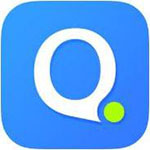ThunderSoft Screen Recorder Pro电脑版
v10.9.0
软件介绍人气软件网友评论下载地址
轻便的录屏工具你需要吗,小编为你准备了ThunderSoft Screen Recorder,如果你有录制屏幕内容的需求,那么就可以安装这个功能,来进行专业的录屏操作,而且它的功能非常全面。包含了屏幕录像机以及视频工具箱两大模块,广大用户可以通过屏幕录像选项进行桌面的录制操作,不论是全屏录制还是区域录制,用户都可以一键选择,帮助你录制获取自己需要的视频文件,而且它可以录制电脑以及麦克风的声音,也可以自定义录制目录,完成后,用户就可以得到相关视频文件,你还可以指定视频的格式,通过格式转换功能,用户就可以对视频进行格式编辑了,上传热门视频站点也变得非常简单,如果你还要夹功能一下,比如添加水印、注释等都可以使用视频工具箱的功能来搞定,赶快试试吧。
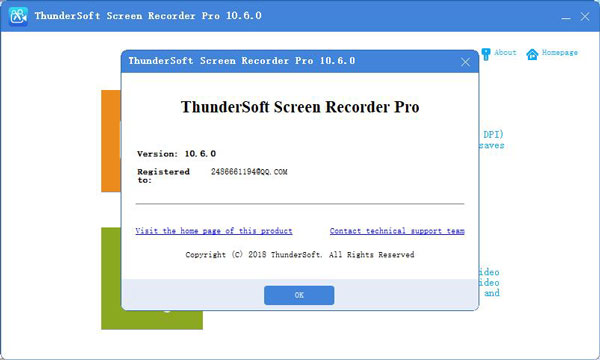
安装教程
1、运行安装文件
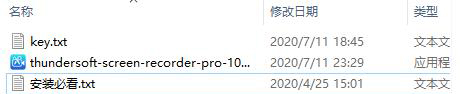
进入到软件安装界面,点击next

2、选择安装目的目录,可以点browse修改
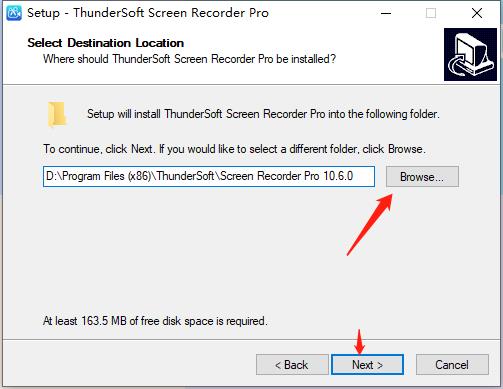
3、设置开始菜单文件夹
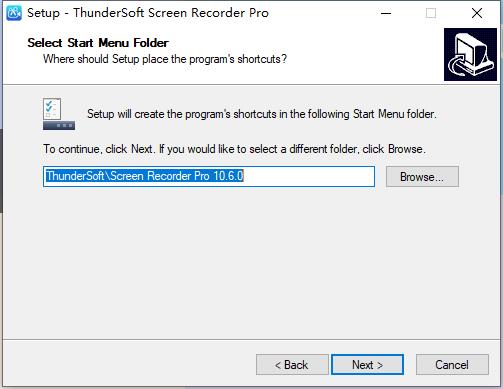
4、勾选附加任务,添加相应的快捷方式
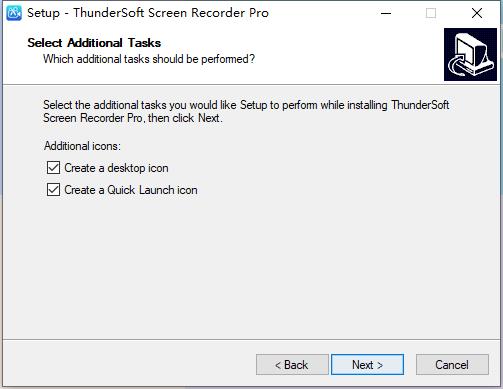
5、确认安装信息,点击install开始安装
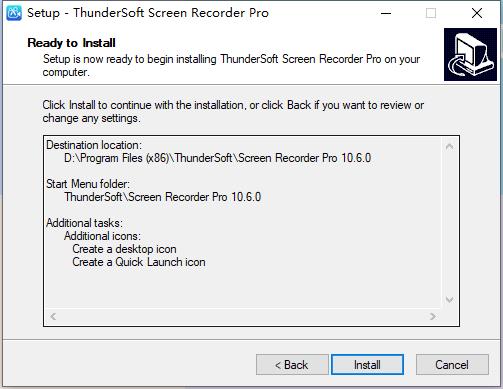
6、安装中,请稍后
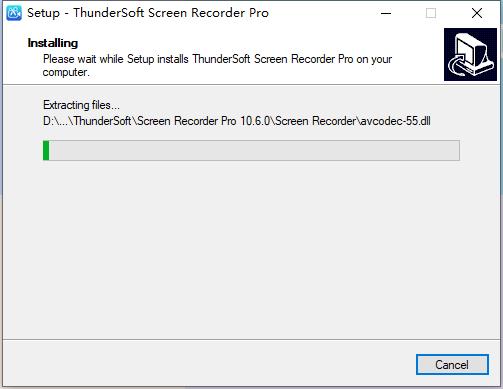
7、安装完成,点击finish
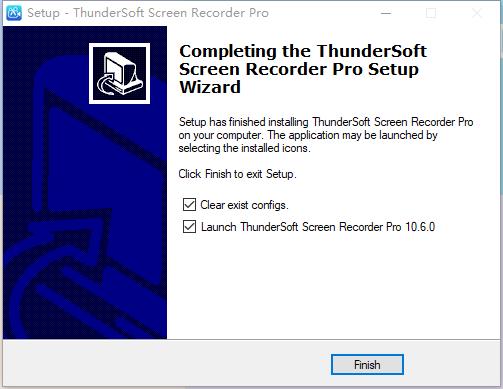
8、打开软件将key秘钥拷贝过去,点击中间按钮
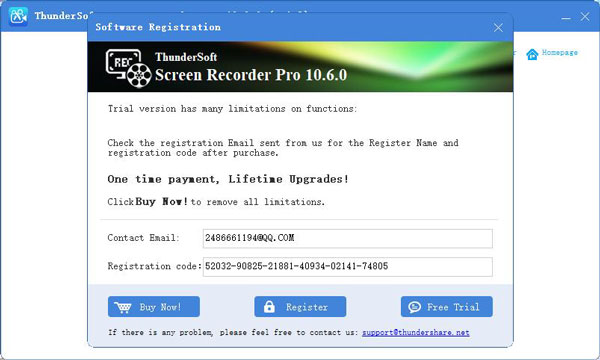
9、打开ThunderSoft Screen Recorder软件
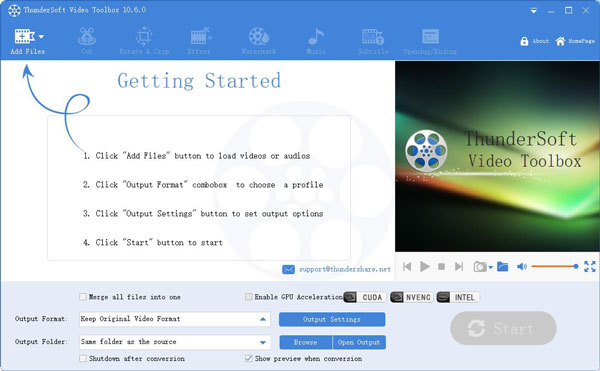
功能介绍
1、强大的捕获功能
从网络摄像头,外部设备,计算机屏幕,高质量的流媒体视频录制,它可以同时捕获整个屏幕,单个窗口或任何选定的部分,屏幕和网络摄像头
2、具有GPU加速功能的H264编码器
录制和视频编辑均提供硬件加速的H.264编码器和Nvidia CUDA/NVENC H.264编码器
3、良好的视频音频同时
单独录制视频或同时录制视频和音频,有了它,您可以单独使用计算机声音录制视频,仅使用麦克风录制视频,以及录制计算机声音和麦克风等视频
4、录制时放大
录制期间放大光标区域(最大4倍),还可以在屏幕录制期间调整录制区域
5、捕获快照
录制视频时,可随时使用png. jpg和bmp格式创建照片快照
6、编辑,增强和个性化您的视频文件
调整速度,亮度,饱和度和对比度,灰度,改变宽高比,音量,裁剪视频,旋转视频,画中画,为视频添加水印,为视频添加字幕,添加音乐到视频,从视频中删除水印
7、合并和修剪视频文件
将多个文件与转换合并或剪切您喜欢的视频部分并将它们合并在一起,切断您选择的任何视频片段,以摆脱广告,不需要的部分等,并根据您的确切需求定制您的视频
软件特点
屏幕录制
允许捕获全屏,用户定义的窗口以及从摄像头捕获从
计算机声音和麦克风录制音频
高质量视频格式输出,支持MP4,AVI,WMV,FLV,H264等
允许添加鼠标点击效果(包括声音效果)
支持开始,暂停和停止录制的热键设置
支持自动录制和自动停止录制
支持带双监视器的计算机
视频编辑
旋转,修剪,裁剪,分割,剪切和混合视频
轻松将MP3,WMA,OGG或FLAC格式的音轨添加到视频文件中
轻松将长视频文件剪切成许多较小的部分,并且还支持删除不需要的内容视频文件中
的视频片段轻松将视频片段合并到一个输出文件
允许在现有视频上放置数字水印或徽标或文本从现有视频中
ThunderSoft Screen Recorder常见问题
如何捕捉PC游戏?
1、选择“全屏”模式。
2、设置输出文件夹。
3、单击“录制”按钮开始录制全屏游戏。
如何捕获大多数桌面应用程序的屏幕?
1、选择“全屏”模式。
2、设置输出文件夹。
3、单击“录制”按钮开始全屏录制。
4、停止录制后,请转到输出文件夹中找到录制的视频。
如何从视频播放器捕获视频?
1、选择“用户定义”模式。
2、选择要录制的视频播放器窗口。
3、单击“录制”按钮开始录制。
4、停止录制后,请转到输出文件夹中找到录制的视频。
如何从YouTube捕获视频?
1、选择“用户定义”模式。
2、设置要记录的记录区域。
3、单击“录制”按钮开始录制。
4、停止录制后,请转到输出文件夹中找到录制的视频。
如何设置要从中捕获声音的输入音频源?
请在“音频”下拉菜单中选择正确的音频设备。您可以调整要录制的设备的录制音量。如果要同时录制麦克风和游戏声音,请选择“计算机声音和麦克风”。
如何启用/禁用捕获鼠标光标?
您可以在“设置”中启用或禁用捕获鼠标光标,只需转到“光标”,然后选择或取消选择“在录制中嵌入鼠标光标”。
其他版本下载
- 查看详情 ThunderSoft Screen Recorder Pro电脑版 18.94MB 简体中文2024-11-27
人气软件
-

mindmanager2020中文版 231Mb
/简体中文 -

bartender10.1电脑版 607.12MB
/简体中文 -

abbyy finereader15电脑版 532.67Mb
/简体中文 -

fl studio20电脑版 663.58MB
/简体中文 -

ExpanDrive电脑版 144.34 MB
/简体中文 -

Ayoa Ultimate中文版 1.33kB
/简体中文 -

Altair ESAComp软件电脑版 50.28MB
/简体中文 -

DRmare Audio Converter电脑版 19.17 MB
/简体中文 -

MiniTool ShadowMaker数据恢复软电脑版 420.95MB
/简体中文 -

3dmark11中文版 271.59 MB
/简体中文
查看所有评论>>网友评论共0条

 ActivePresenter屏幕录像软件电脑版
ActivePresenter屏幕录像软件电脑版 WinDVD Pro12电脑版
WinDVD Pro12电脑版 WavePurity专业版
WavePurity专业版 HitPaw Toolkit中文版
HitPaw Toolkit中文版 vidmore player电脑版
vidmore player电脑版